Jak dodawać i edytować obrazy i kształty w programie Microsoft Word UP
Jeśli chcesz uatrakcyjnić swoje dokumenty programu Word, możesz użyć obrazów i kształtów. Mogą nadać dokumentowi bardziej profesjonalny wygląd, opisać zawartość i lepiej zilustrować pomysły. Wszystko brzmi prosto, prawda? Jednak w programie Microsoft Word dostępnych jest wiele narzędzi do pracy z obrazami i kształtami, co oznacza, że jest dużo do omówienia. Zatem bez zbędnych ceregieli zacznijmy i zobaczmy, jak dodawać, edytować i porządkować obrazy i kształty w dokumentach programu Word.
Jak dodawać obrazy i kształty w dokumencie programu Word
Aby wstawić obraz lub kształt w programie Microsoft Word dla systemu Windows, wykonaj następujące kroki:
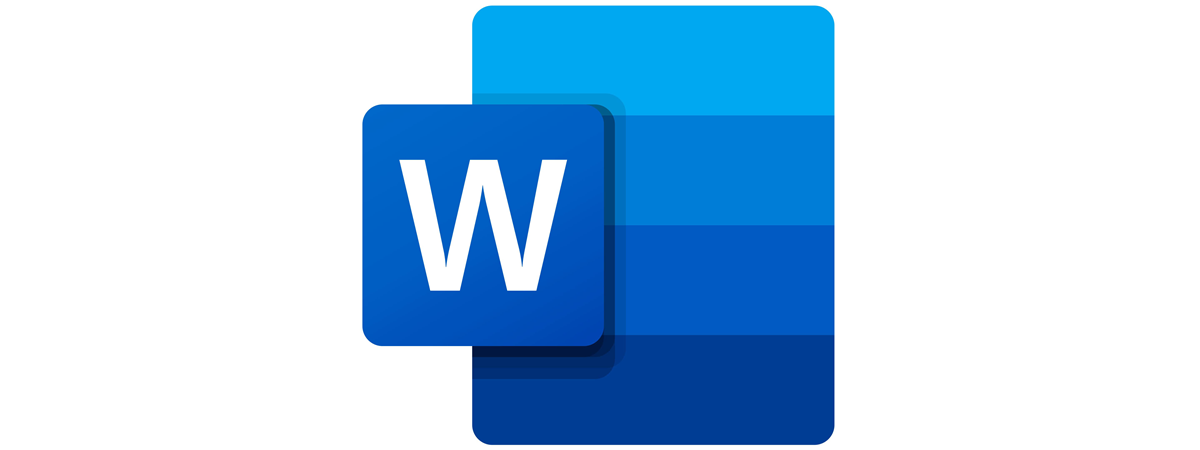
Jak wstawić obraz do programu Word
Jeśli chcesz dodać obraz do dokumentu programu Word, otwórz dokumentu i przejdź dokładnie do miejsca, w którym chcesz dodać obraz. Przejdź do karty Wstaw w górnej części okna i kliknij lub dotknij Obrazy.
Jak wstawiać obrazy w programie Word
Pojawi się menu o nazwie Wstaw obraz z. Możesz w nim dodać zdjęcie z komputera, a także z obrazów stockowych i źródeł internetowych.
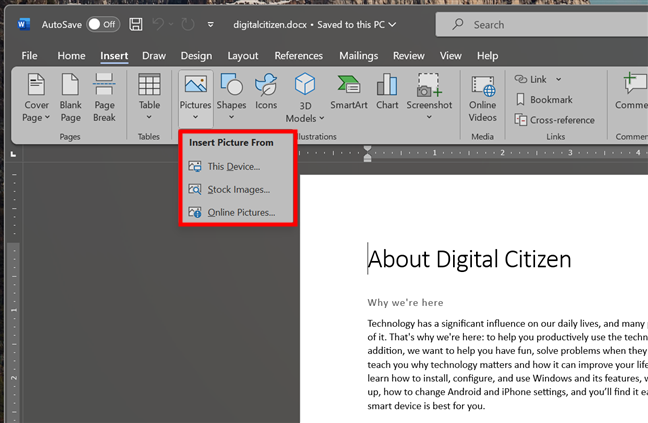
Wstaw zdjęcie z
Jeśli chcesz dodać zdjęcie z komputera, kliknij lub dotknij To urządzenie. Spowoduje to otwarcie okna o nazwie Wstaw obraz, za pomocą którego możesz przeglądać komputer w celu zlokalizowania i wstawienia potrzebnego obrazu.
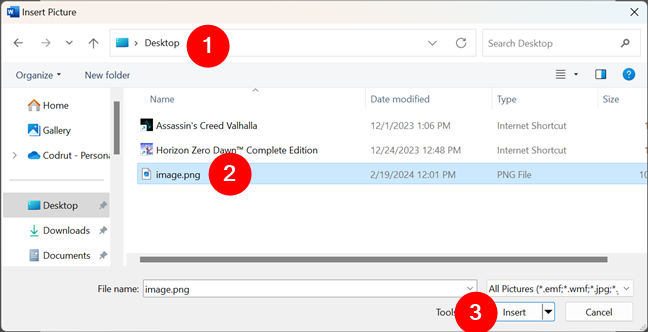
Wybierz i dodaj zdjęcie do programu Word ze swojego komputera
WSKAZÓWKA: Możesz także skopiować obraz i wkleić go do programu Word ze swojego komputera, używając starych skrótów Ctrl + C i Ctrl + V.
Jeśli masz subskrypcję Microsoft 365, masz również dostęp do biblioteka internetowych obrazów stockowych, z których możesz swobodnie korzystać. Aby użyć takiego zdjęcia, wybierz opcję Obrazy… w menu. Spowoduje to otwarcie okna o tej samej nazwie, w którym możesz wyszukiwać obrazy lub przeglądać dostępne kolekcje, aż znajdziesz taką, która odpowiada Twoim potrzebom. Gdy już to zrobisz, kliknij lub naciśnij, aby wybrać obraz, a następnie naciśnij Wstaw, aby dodać obraz do dokumentu programu Word.
Wybierz i dodaj obraz podstawowy do programu Word
W podobny sposób możesz także używać obrazów z Internetu. W tym celu wybierz opcję Obrazy online… z menu Obrazy. Gdy to zrobisz, otworzy się nowe okno, umożliwiające przeglądanie lub wyszukiwanie obrazów w Internecie za pomocą Bing, wyszukiwarki Microsoftu.
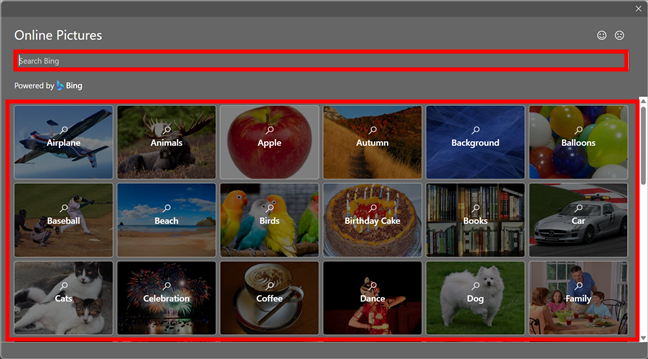
Wybierz i dodaj zdjęcie online do programu Word
Niezależnie od wybranej ścieżki dodaj obraz do dokumentu programu Word. Po jego zaznaczeniu i naciśnięciu przycisku Wstaw pojawi się on w dokumencie. W ten sposób:
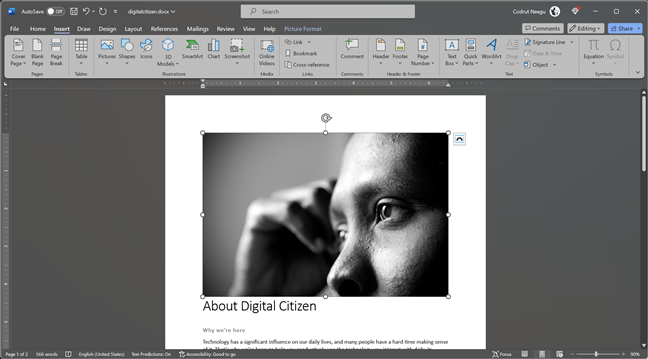
Obraz został wstawiony do programu Word
A co z wstawianiem kształtów do programu Word? Zobaczmy, jak to zrobić dalej, a następnie przejdę do pokazania, jak edytować i układać zarówno obrazy, jak i kształty.
Jak wstawić kształt w programie Word
Aby dodaj kształt do dokumentu programu Word, przejdź do karty Wstaw w menu wstążki i kliknij lub dotknij Kształty.
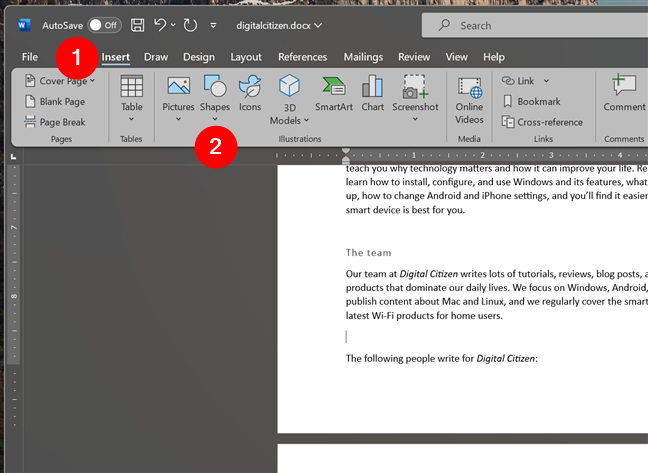
Jak wstawić kształt w programie Word
Otworzy się nowe menu z długą listą opcji. Możesz wybierać spośród szerokiej gamy kształtów, w tym linii, prostokątów, strzałek, gwiazdek, banerów, objaśnień i kształtów równań.
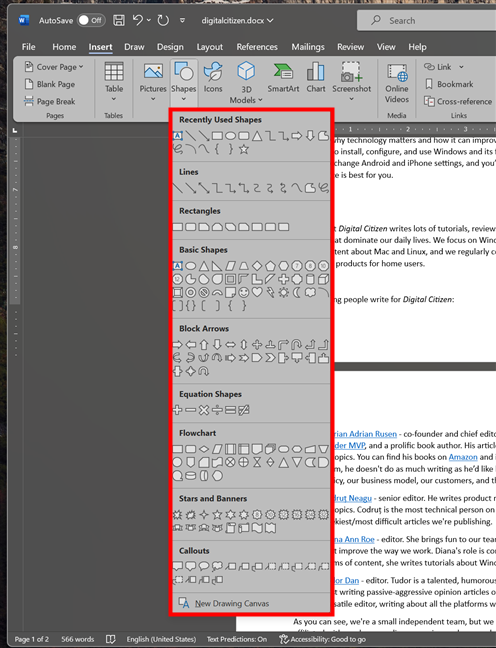
W programie Word dostępne są różne kształty
Przejrzyj opcje i wybierz kształt. Następnie użyj myszy (lub pióra/palca, jeśli masz ekran dotykowy), aby narysować ten kształt na dokumencie.
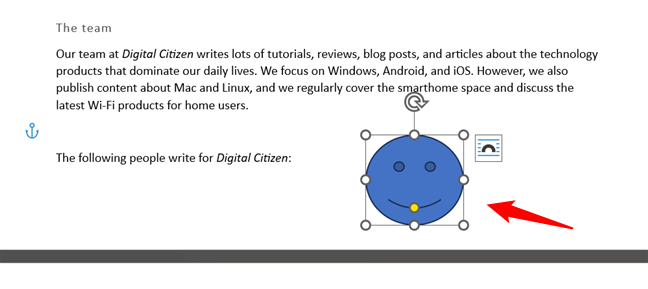
Rysowanie wybranego kształtu
Po wstawieniu kształtu do dokumencie programu Word, prawdopodobnie będziesz chciał edytować swój kształt. Na szczęście jest to całkiem proste i w większości przypadków jest to ten sam proces w przypadku obrazów i kształtów. Oto jak to zrobić:
Jak edytować obrazy i kształty w programie Word
Aby edytować obraz lub kształt, musisz go najpierw zaznaczyć. Kliknij lub dotknij, a w menu wstążki programu Word pojawi się nowa karta. W zależności od tego, czy pracujesz z obrazem, czy kształtem, ta nowa karta nosi nazwę Format obrazu lub Format kształtu. Na tej karcie masz dostęp do różnych narzędzi, za pomocą których możesz modyfikować obraz lub kształt.
Sekcja Format obrazu w programie Word
Jak dostosowywać i stylizować obrazy w programie Word
W przypadku obrazu, karta Format obrazu zawiera narzędzia umożliwiające wszelkiego rodzaju opcje edycji, takie jak korekta jasności, style, kadrowanie, zmiana rozmiaru, obracanie, odwracanie, wyrównywanie, a nawet usuwanie tła.
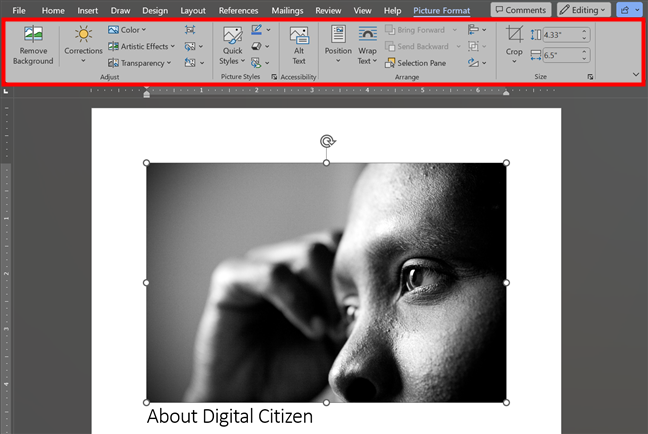
Narzędzia dostępne do edycji obrazów w programie Word
Karta Format obrazu jest podzielona na różne sekcje w zależności od rodzaju dostępnych narzędzi. Na przykład Usuń tło, Korekcje, Kolor, Efekty artystyczne i Przezroczystość to narzędzia, które pozwalają dostosować wybrany obraz. Dlatego wszystkie te narzędzia znajdziesz w sekcji Dostosuj.
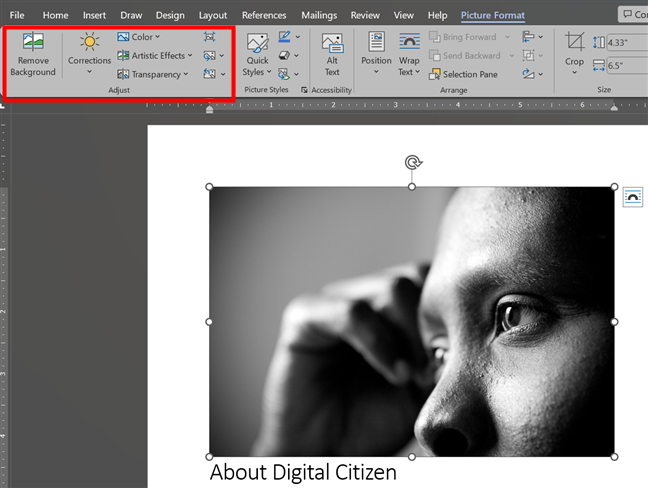
Jak dostosować obraz w programie Word
W sekcji Style obrazów znajdziesz opcje stosowania różnych stylów, obramowań i efektów do zdjęć.
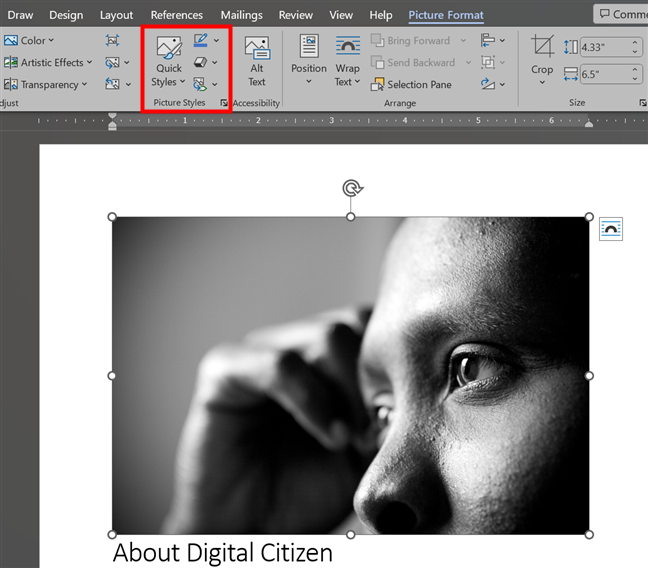
Jak nadać styl obrazowi w programie Word
A co z kształtami? Oto…
Jak dostosowywać i stylizować kształty w programie Word
W przypadku kształtów możesz zmieniać kolory wypełnienia, kontury, efekty itp. I tak samo w przypadku obrazów możesz także zmieniać rozmiar, obracać, odwracać, wyrównywać, grupować i porządkować kształty.
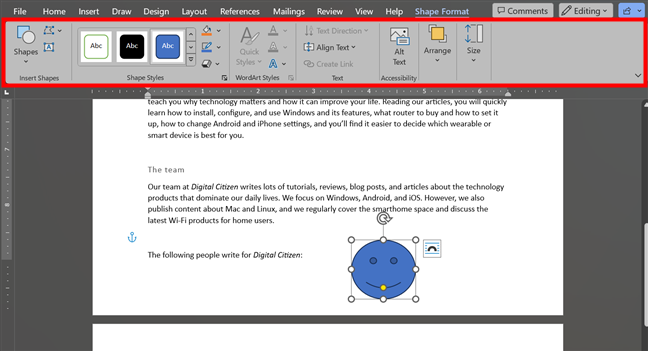
Lista narzędzi kształtów w programie Word
Karta Formatowanie kształtów rozpoczyna się od sekcji o nazwie Wstaw kształty. Chociaż wyświetlanie tego po wybraniu kształtu w dokumencie wydaje mi się trochę zbędne, możesz go użyć do dodania nowych kształtów.
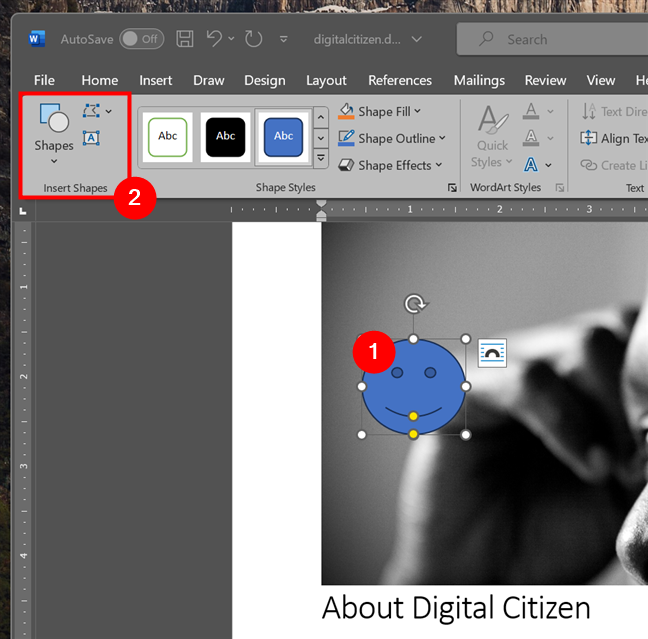
Wstaw kształty
Następnie pojawia się sekcja Style kształtów, za pomocą której możesz zastosować różne predefiniowane style i formaty dla wybranego kształtu, a także wybierz sposób wypełnienia go kolorami, obrysowania i zastosowania efektów wizualnych.
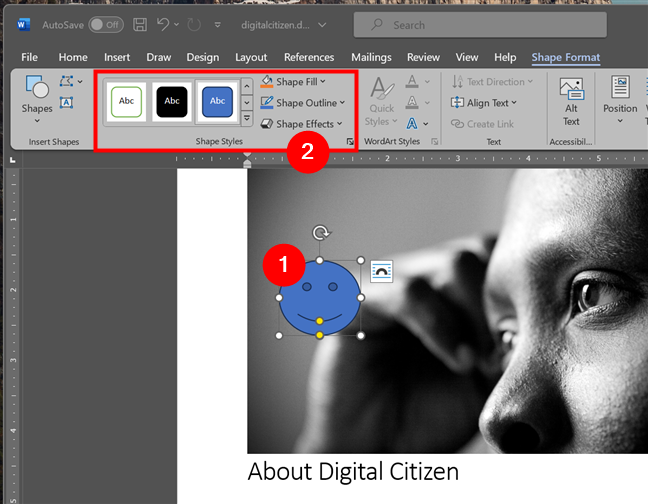
Jak stylizować kształt w programie Word
Sekcja, która nie dostajesz obrazów, ale robisz to dla kształtów, to Style WordArt. Chociaż jest to zawsze widoczne na karcie Format kształtu w programie Word, jego narzędzi można używać tylko w przypadku niektórych typów kształtów. Na przykład podstawowego kształtu buźki, takiego jak ten, który widziałeś na moich zrzutach ekranu, nie można zmienić za pomocą stylów WordArt. Możesz jednak stylizować zawartość pola tekstowego za pomocą stylów WordArt.
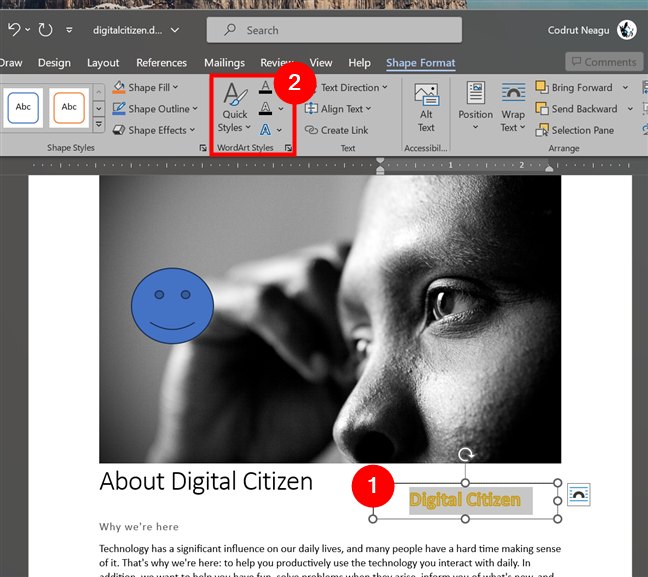
Style WordArt dla kształtów w programie Word
Podobnie kolejna sekcja na karcie Format kształtu – Tekst – jest zawsze widoczna, ale można korzystać z jej narzędzi tylko dla niektórych typów kształtów. Jeśli kształt, z którym pracujesz, zawiera tekst, możesz zmienić jego kierunek, wyrównać lub wstawić łącza.
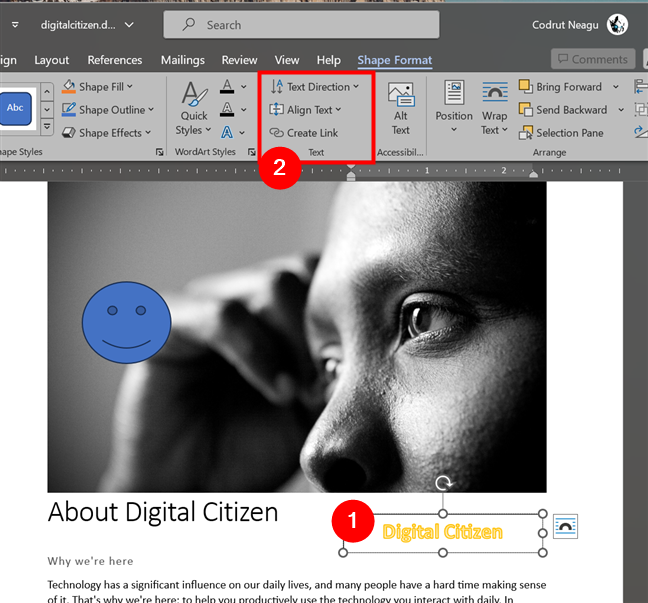
Narzędzia do edycji tekstu dla kształtów
UWAGA: Kolejnymi narzędziami do edycji są to samo dotyczy obrazów i kształtów i są one dostępne zarówno na kartach Format obrazu, jak i Format kształtu w programie Word.
Jak dodać tekst alternatywny do obrazów lub kształtów w programie Word
h3>
Sekcja Dostępność na karcie Format obrazu lub Format kształtu ma tylko jedną opcję: Tekst alternatywny. Umożliwia dodanie ukrytego tekstu do obrazu lub kształtu w celu jego opisania. Informacje te mogą zostać wykorzystane przez czytniki ekranu do przekazania treści obrazu/kształtu osobom z niepełnosprawnością wzrokową.
Jak dodać tekst alternatywny do obrazu lub kształtu
Jak rozmieścić obrazy i kształty w programie Word
Sekcja Uporządkuj na karcie Format obrazu i Format kształtu umożliwia porządkowanie obrazów i kształtów znajdujących się w dokumencie.
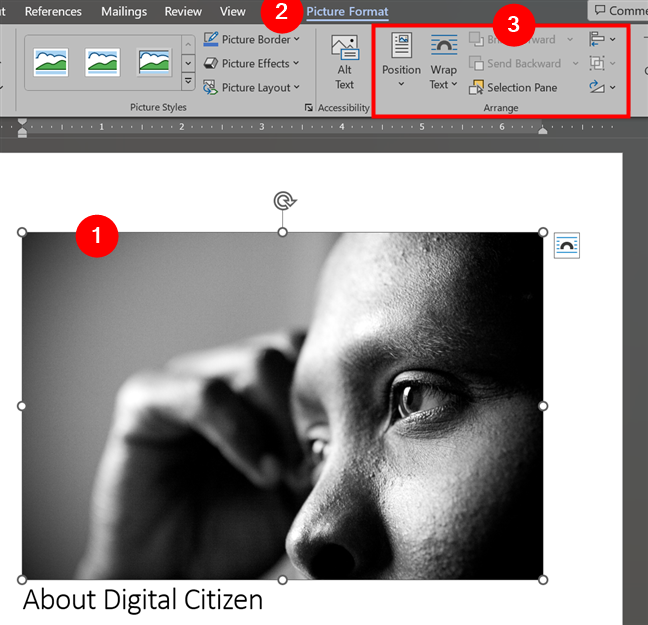
Jak rozmieścić obrazy lub kształty w programie Word
WSKAZÓWKA: Dostęp do tych samych narzędzi Rozmieszczanie można uzyskać na karcie Układ w programie Microsoft Word.
Narzędzia Rozmieszczanie są również dostępne na karcie Układ
W sekcji Rozmieszczanie pierwszym narzędziem, do którego uzyskasz dostęp, jest Pozycja. Możesz go użyć do zmiany położenia obrazów i kształtów względem tekstu i siebie nawzajem.
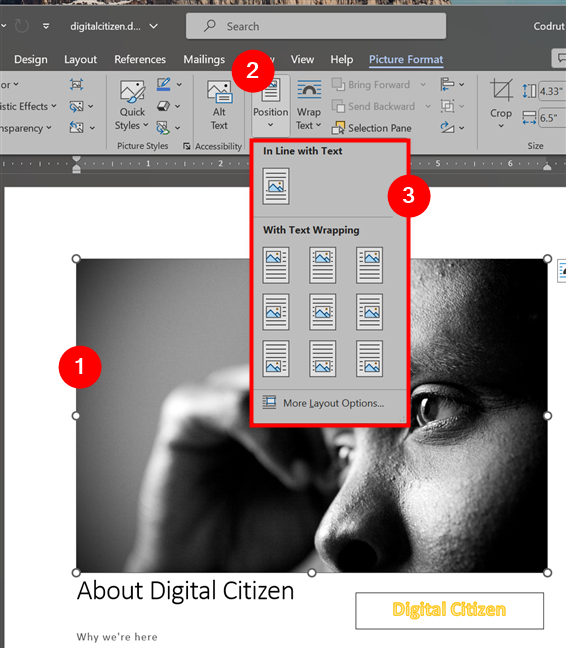
Zmień położenie obrazu lub kształtu
Narzędzie Zawijaj tekst pozwala wybrać sposób rozmieszczenia tekstu wokół obrazu lub kształt. Możesz wybierać spośród różnych opcji, takich jak Równo z tekstem, Kwadrat, Ciasno, Przed tekstem lub Za tekstem.
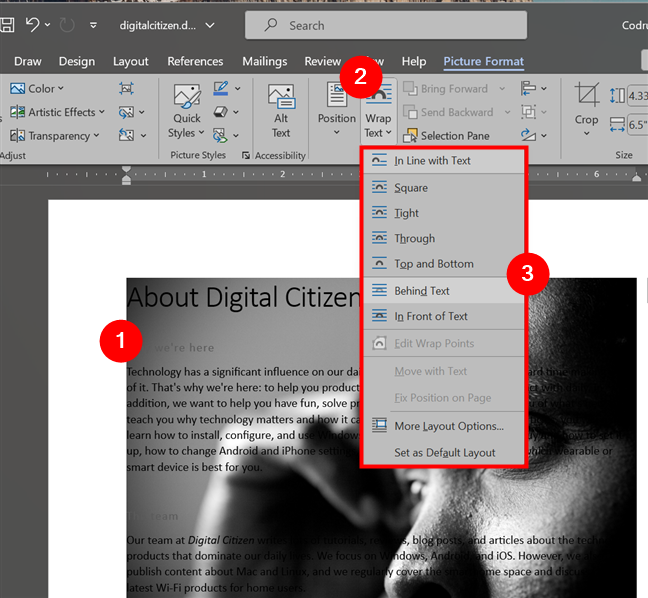
Zmień opcje zawijania tekstu
Do zmiany możesz użyć narzędzi Przesuń do przodu i Przesuń do tyłu kolejność obrazów i kształtów. Możesz przenieść obiekt na przód lub wysłać go na tył stosu. Możesz także przesuwać obiekt o jeden poziom do przodu lub do tyłu.
Przenieś obraz lub kształt do przodu lub wyślij do tyłu
Kliknięcie lub naciśnięcie przycisku Okienko zaznaczenia powoduje wyświetlenie panelu zaznaczenia po prawej stronie programu Word. Możesz go użyć do szybkiego zaznaczania obrazów i/lub kształtów w dokumencie.
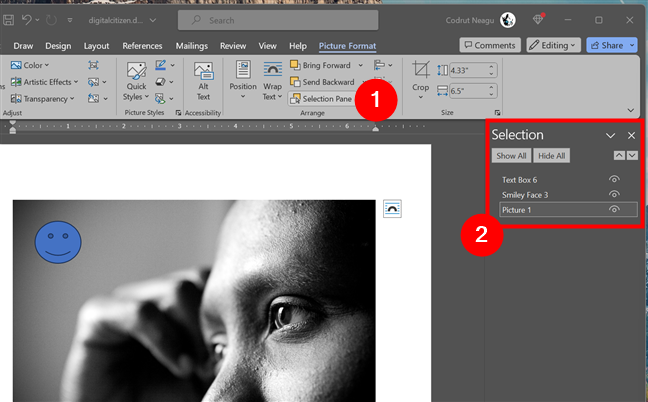
Panel Zaznaczenia
Pozostałe przyciski w sekcji Uporządkuj obejmują narzędzia Wyrównaj obiekty, Grupuj obiekty i Obróć obiekty. Robią dokładnie to, co mają na myśli:
Funkcja Align Objects pomaga wyrównać obrazy i kształty względem siebie lub marginesów strony; Opcja Grupuj obiekty umożliwia grupowanie wielu obrazów i kształtów, aby działały jak jeden obiekt. Obróć obiekty umożliwia obracanie zdjęć i kształtów o 90 stopni w prawo lub w lewo, a także odwracanie ich w poziomie i w pionie.
Wyrównaj, grupuj lub obracać obrazy lub kształty
I na koniec, oto…
Jak przycinać i zmieniać rozmiar obrazów lub kształtów w programie Word
Ostatnia sekcja w obu obrazach Zakładka Format i kształt Format to Rozmiar. Umożliwia zmianę rozmiaru wybranego obrazu lub kształtu, a także przycięcie obrazów.
Przytnij i zmień rozmiar obrazu lub kształtu w programie Word
Jeśli chcesz przyciąć obraz, jest to proste: wybierz go, kliknij/dotknij Przycisk Przytnij i dostosuj rozmiar obrazu za pomocą myszy (lub pióra/palca na urządzeniu z ekranem dotykowym). Po zakończeniu naciśnij ponownie przycisk Przytnij.
Jak przyciąć obraz w programie Word
Na koniec dwie ostatnie opcje dostępne zarówno dla obrazów, jak i kształtów to Wysokość kształtu i Szerokość kształtu. Są to dwa pola tekstowe znajdujące się po prawej stronie sekcji Rozmiar w sekcjach Format obrazu i Format kształtu. Aby dostosować rozmiar wybranego obrazu lub kształtu, po prostu wprowadź potrzebną wysokość i/lub szerokość.
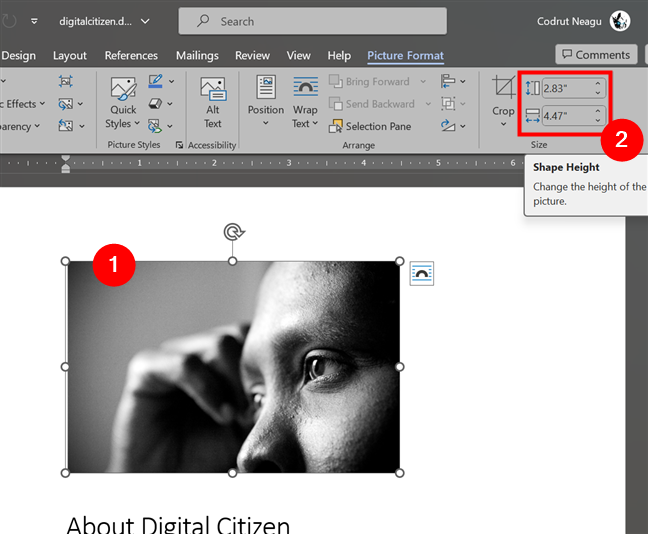
Jak zmienić rozmiar obrazu lub kształtu w programie Word
WSKAZÓWKA: Opcje przycinania i rozmiaru są niezbędne, gdy na przykład chcesz utworzyć obrazy 2×2 w programie Word. Wiele instytucji rządowych wymaga takich zdjęć, gdy prosisz o wydanie określonych dokumentów. Aby edytować obraz do postaci obrazu 2×2, wystarczy przyciąć go do kwadratu i ustawić jego szerokość i wysokość na 2 cale.
Czy potrzebujesz pomocy w czymś jeszcze dotyczącym obrazów lub kształtów w Word?
Prawdopodobnie będziesz musiał wstawić obrazy i kształty do dokumentów programu Word, ponieważ mogą one pomóc w przekazaniu wiadomości o wiele lepiej niż zwykły tekst. Jak widziałeś, ten potężny edytor tekstu oferuje wiele opcji i narzędzi do dostosowywania, edytowania i pracy zarówno z obrazami, jak i kształtami. Chociaż nauczenie się ich wszystkich prawdopodobnie zajmie trochę czasu, mam nadzieję, że ten artykuł dał ci dobry początek. Jeśli masz jakieś pytania, nie wahaj się dać mi znać w sekcji komentarzy poniżej.